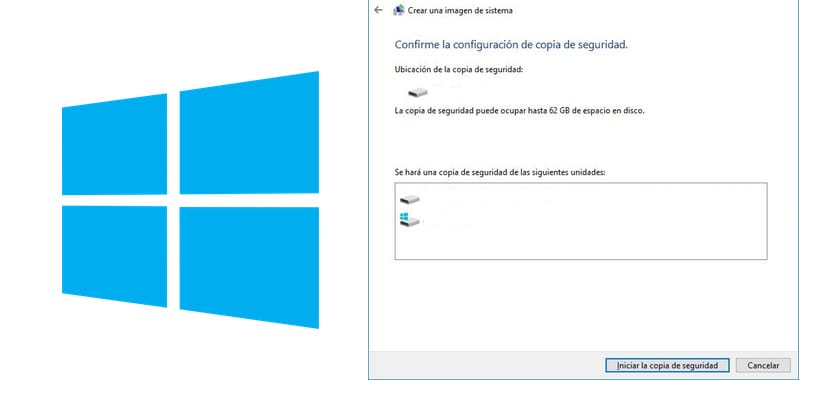
การสำรองข้อมูลเป็นทางเลือกที่สำคัญหากพีซีเป็นศูนย์กลางของงานหรือกิจกรรมระดับมืออาชีพของเรา แต่ไม่เพียงแค่นั้น แต่ผู้ใช้ทั่วไปทุกคนสามารถสร้างสำเนาสำรองของ Windows 10 และไฟล์ทั้งหมดได้ด้วยระบบปฏิบัติการที่ยอดเยี่ยมนี้ . ดังนั้นวันนี้ en Windows Noticias เราจะสอนวิธีสำรองข้อมูลพีซีของเราด้วย Windows 10 โดยสมบูรณ์ ซึ่งเราจะต้องมีที่เก็บข้อมูลแบบถอดได้ประเภทใดก็ได้และมีความอดทนเพียงเล็กน้อยดังนั้นเราจะไปที่นั่นพร้อมกับบทช่วยสอนใหม่
สิ่งสำคัญคือเราต้องใช้ประโยชน์จากระบบซอฟต์แวร์ที่ช่วยให้เราสามารถลบออกได้ "ไฟล์ขยะ" เช่น CCleanerด้วยวิธีนี้เราจะได้รับน้ำหนักมากจากการสำรองข้อมูลที่เรากำลังจะทำ
เราจำไว้ว่าเราจะไม่ทำสำเนาสำรอง แต่อย่างใดอย่างหนึ่งมุ่งเน้นไปที่การจัดเก็บข้อมูลให้มากที่สุดเพื่อให้ดูเหมือนว่าเราไม่ได้เปลี่ยนคอมพิวเตอร์ของเราด้วยซ้ำ เราจะไปที่ Control Panel และเลือกฟังก์ชั่น "สำรองและเรียกคืน". เมื่อเข้าไปข้างในแล้วเราจะไปที่ "สร้างอิมเมจระบบ".
ขั้นตอนที่เหลือเราจะได้รับคำแนะนำจากผู้ช่วยเราจะเลือกอุปกรณ์จัดเก็บข้อมูลที่เราต้องการใส่สำเนาสำรองของเราและจะแจ้งให้เราทราบขนาดทั้งหมดของสำเนา จากนั้นเราจะต้องคลิกที่ปุ่ม«เริ่มการสำรองข้อมูล»และอดทนอีกนิด
เมื่อเรามีข้อมูลสำรองเราสามารถเข้าสู่ระบบ Windows 10 ใดก็ได้ด้วย USB หรือการ์ดหน่วยความจำที่เรามีประโยชน์ (รวมถึงฮาร์ดไดรฟ์ภายนอก) นี่เป็นวิธีที่ดีที่สุดที่เราพบ เพื่อช่วยคุณในการสำรองข้อมูลที่สมบูรณ์ด้วยวิธีนี้คุณจะไม่สูญเสียข้อมูลเดียวที่คุณเก็บไว้ในฮาร์ดไดรฟ์ของคุณ